这里教大家重装系统快捷键选择U盘启动的方法。希望能帮到大家。

U盘启动。顾名思义就是电脑使用U盘启动的程序启动进入U启动界面。要进行电脑重装的U启动首先要在U盘里有镜像文件。首先插入把U盘插入电脑的USB接口。并重启电脑。

重启的时候手指不间断的按F12键直到启动选择项出来。

出来之后点击选择后缀2.0或者3.0的U盘启动方式。按键盘Enter键确定进入。
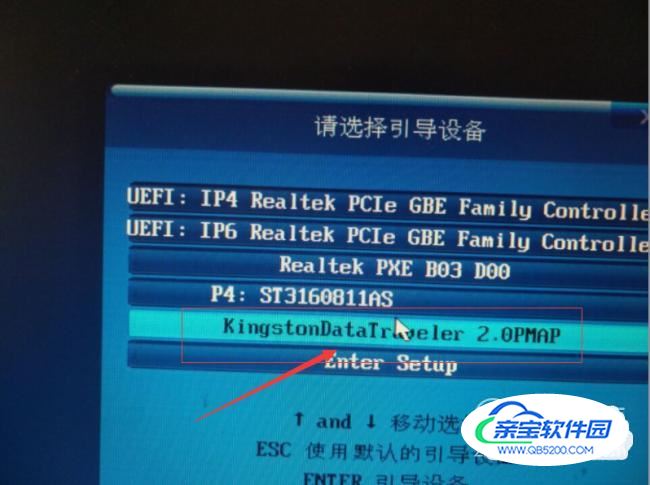
接着会出现U启动界面。根据自己情况线则第三个PE经典版。键盘Enter确定。
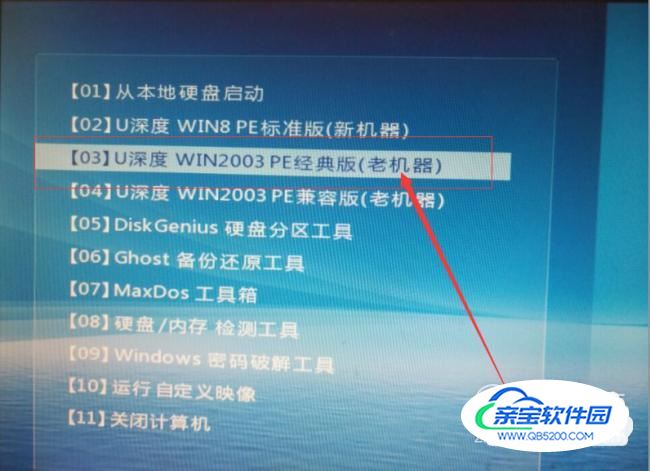
等待大概10-15秒时间电脑会自动进入U盘桌面。桌面也会自动弹出装机页面。

点击右侧的浏览来找下载好的镜像文件。
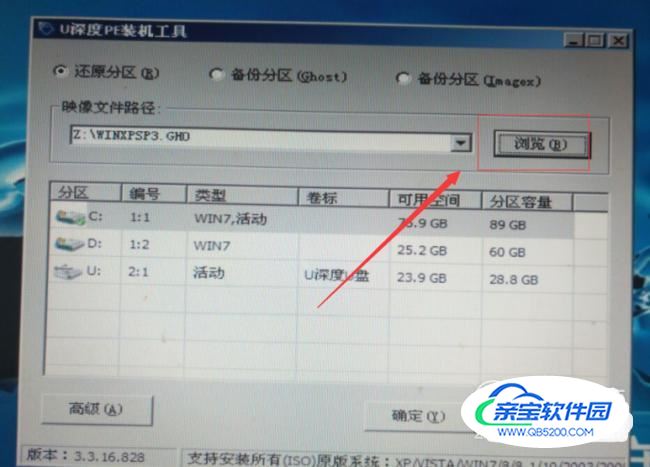
找到U盘点击进入。会出现镜像文件。选择后点击打开。
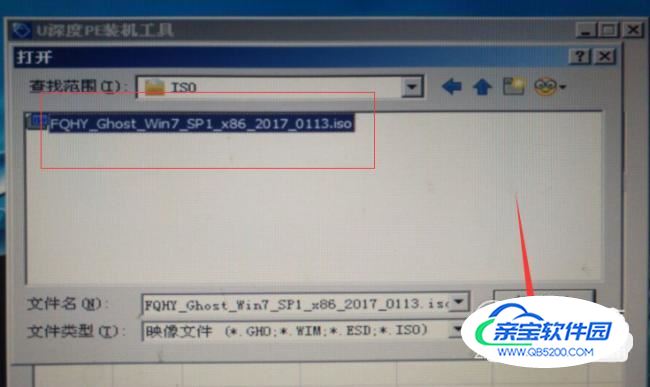
接着会自动回到安装界面,点击下方的确定键进行系统安装。

耐心等待系统安装。安装成功后会出现一个对话框。

还原成功是否重启,点击下方的“是”,待关机后拔下U盘

重启后电脑会自动安装系统,耐心等待系统安装成功就可以了。

U启动U盘里要有镜像文件,也可以用软件把U盘弄成启动盘